Duplica la pantalla de tu móvil en PC y controla todo desde tu dispositivo

Seguramente, en algún momento has querido controlar tu móvil desde el ordenador, ya sea para utilizar el dispositivo con el fin de hacer presentaciones, para ver películas o incluso para escuchar música desde el PC. Pues bien, en este artículo nos encargaremos de desvelarte algunos trucos para lograr duplicar la pantalla del móvil en el ordenador. Siendo varias las opciones que se tienen, pero todas sencillas de desarrollar; así que continúa leyendo para encontrar la solución.
¿Cómo duplicar la pantalla de mi Android en la PC? - Controla el celular desde tu PC
Para lograr controlar tu móvil desde el ordenador, puedes instalar e iniciar sesión en la Play Store, para descargar las aplicaciones que se especializan en el tema, las más conocidas son las que te mencionaremos más adelante. Claro está, cada quien decide cuál aplicación desea descargar, según sus características, las personas se sentirán atraídas por unas más que otras. Sin embargo, en cuanto a su funcionamiento, todas sirven para el mismo fin.
¿Qué necesito para controlar el móvil desde mi PC?
En primer lugar, necesitas una aplicación que permita el control entre ambos dispositivos. Luego depende de la aplicación que esté usando.
Esto se debe a que algunas aplicaciones en su versión gratuita ofrecen este control mediante una conexión cableada entre el móvil y la PC. Por otro lado, la versión paga de estas aplicaciones ofrecen una conectividad de manera remota mediante Wifi.
¿Cómo ver la pantalla del móvil en la PC sin Apps?
Esta opción está disponible en los equipos con sistema operativo Windows 10 y cuenten con tarjeta inalámbrica. Ahora bien, los pasos que debemos seguir son los siguientes:
- Abrimos la barra de notificaciones en nuestra PC y oprimimos la opción de Conectar.
- Luego, se abrirá una nueva pestaña lateral y oprimimos la opción Proyectar en este equipo.
- Ahora, se abrirá la ventana de configuración, donde debemos ajustar nuestro equipo para que esté disponible para proyectar.
- Una vez terminada la configuración, nos vamos al menú de aplicaciones en nuestro inicio y abrimos la aposición Conectar.
- De este modo, nos queda buscar en nuestro teléfono la pantalla de nuestra PC, la seleccionamos y empezamos a proyectar nuestro móvil en la PC,
Aplicaciones para proyectar Android en PC
Son muchas las aplicaciones con las que disponemos para poder proyectar y controlar el Android en nuestra PC. Algunas de ellas nos ofrecen más opciones y ventajas de forma gratuita, mientras que otras requieres de una suscripción para poder acceder a ellas.
ApowerMirror
Se trata de una de las aplicaciones más confiables al momento de duplicar la pantalla del celular Android en un PC. Caracterizada por su multifuncionalidad, cosa que facilita la opción de desarrollar otras funciones, aparte de controlar el móvil desde el ordenador. Para beneficiarse de su distintas utilidades, debes descargar ApowerMirror, desde su página oficial y una vez instalada en el ordenador, puedes seguir los siguientes pasos:
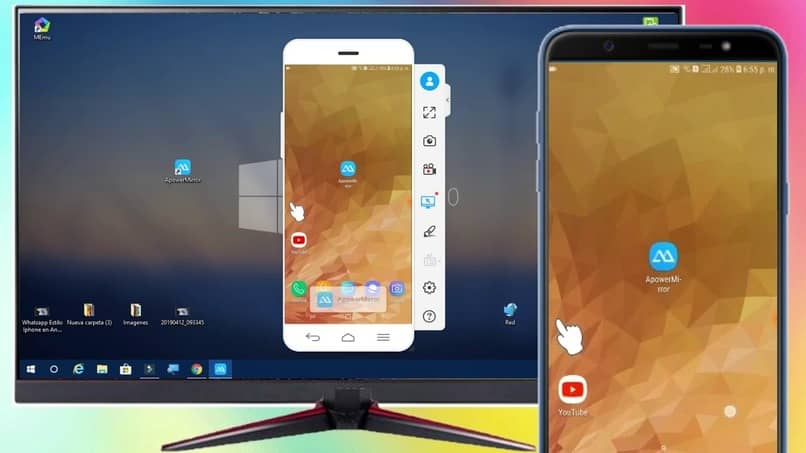
- Ejecuta ApowerMirror
- Conecta vía WiFi el móvil con la PC, o en su defecto utiliza un cable USB enchufando el móvil al PC.
- Pulsa sobre la opción "Iniciar Ahora" en el teléfono
- Comienza a controlar el móvil desde el ordenador, mediante la duplicación de la pantalla
Vysor
Esta aplicación, sirve para controlar los teléfonos Android desde una computadora. Del mismo modo, para disfrutar de su servicio en dispositvos con Linux, Windows o Mac, se debe descargar como una extensión de Google Chrome. Ahora, si se trata de descargar Vysor en móviles Android, debemos hacerlo mediante el uso de la Google Play Store. Entonces, para configurar la aplicación en Android, lo que se debe hacer:
- Acceder a Ajustes
- Presiona en "Información del teléfono"
- Pulsa siete veces consecutivas en la opción de "Número de Compilación"
- Devuélvete a la pantalla de ajustes
- Verifica que haya aparecido un apartado, cuyo nombre sea "Opciones de desarrollador" u "Opciones para desarrolladores"
- Elige esta nueva opción y ejecuta la depuración USB.
- Conecta el móvil, mediante un cable USB, al ordenador; y en el pop-up presiona sobre "Permitir"
- Ejecuta Vysor en el ordenador, utilizando el cursor y el teclado, para controlar el ordenador.
Scrcpy
Se trata de una aplicación de código abierto que te permite no solo proyectar tu dispositivo en tu PC, sino también poder controlarlo totalmente, incluso puedes ingresar texto utilizando tu teclado.
Scrcpy se trata de una aplicación totalmente gratuita. Además, sus funciones son muy completas para nuestras necesidades.
En cuanto al proceso de instalación, es necesario buscar en Google Scrcpy, en el primer resultado de la búsqueda, hacemos clic.
Esto nos llevará al repositorio donde se encuentra alojada esta aplicación. De aquí solo nos queda descargar la versión de Scrcpy según el sistema operativo que tengamos instalado en nuestra computadora.
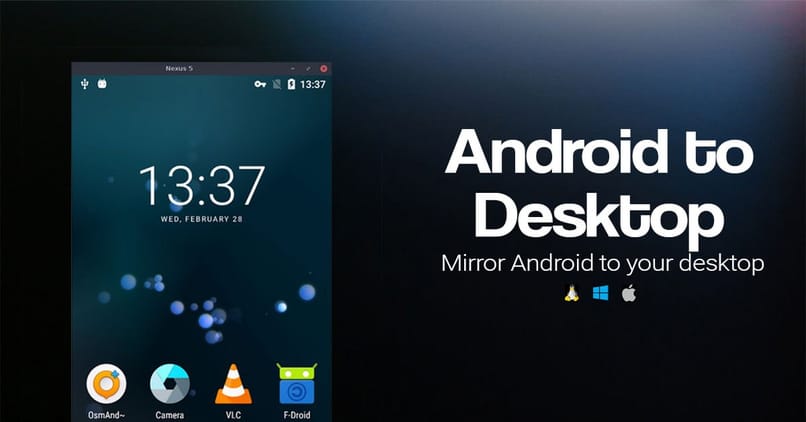
AirDroid
Es una aplicación con toda la experiencia en área de compartir archivos la PC y tu dispositivo Android. Lleva más de 10 años en el mercado, porque puedes garantizar que esta aplicación estará llena de funciones que superes tus expectativas. Entre estas funciones tenemos:
- Proyectar pantalla del móvil
- Controlar dispositivo móvil desde PC
- Transferir archivos entre ambos dispositivos
- Gestionar notificaciones
Para configurarla, debemos seguir los siguientes pasos:
Primero, debemos instalar la aplicación en nuestro móvil, para ello la descargamos desde la Play Store como cualquier otra aplicación.
Luego, debemos iniciar sesión en la aplicación con nuestros datos.
Desde nuestra PC, podemos acceder a la versión web de Airdroid. También, podemos descargar la aplicación desde la página oficial. Ambas versiones presentan casi las mismas funciones.
Luego debemos ingresar en la aplicación desde ambos dispositivos y procedemos a realizar la conexión, esta viene guiada por un tutorial dentro de loa misma aplicación.
LetsView
Con LetsView, es posible duplicar la pantalla del móvil inalámbricamente, siempre y cuando tengas conectado tu dispositivo a la red de Internet por WiFi o cable. Es una aplicación muy sencilla de usar, siendo apta para ser manejada por expertos o aficionados, funcionando perfectamente en dispositivos Android, iPhone y PC. Para lograr la duplicación de la pantalla y poder controlar el móvil desde tu ordenador, deberás seguir la siguiente metodología:

- Descarga e instala LetsView tanto en el móvil como en el ordenador
- En el móvil pulsa sobre "Conectar a WiFi", y ejecuta la aplicación desde los dos aparatos
- Asegúrate de que el PC esté conectado a la misma red de WiFi que el móvil
- Después de que aparezca la dirección IP (del ordenador) en la pantalla, cliquea sobre la opción de "Reorientar"
- Una vez aparezca el nombre del PC, puedes hacer click para comenzar con la duplicación.
Otra alternativa para duplicar la pantalla de tu celular Android en tu PC
Ya mencionamos las aplicaciones más comunes, utilizadas para la duplicación de pantallas de teléfono en el PC, pero de seguro, querrás saber otra opción que te permita hacerlo. En este sentido te hablaremos sobre un software de transmisión, que es muy eficiente en la tarea que estás tratando de desarrollar, se llama: Screen Stream Mirroring.
Esta herramienta es muy interesante, pues permite transmitir o compartir la pantalla con diferentes reproductores, (KODI, OBS y VLC). Igualmente, ofrece la posibilidad de transmitir o grabar vídeos o clases con audio en PowerPoint y si es de tu interés subirla a YouTube.
Pero debemos mencionar que, lo negativo de esta herramienta es que solo puede usarse con dispositivos Android y es recurrente en cuanto a al uso de anuncios. Ahora, coméntanos si ¿Has logrado duplicar la pantalla?